İnstagram Bu Hikayeye Erişilemiyor Hatası Nasıl Düzeltilir? 2023
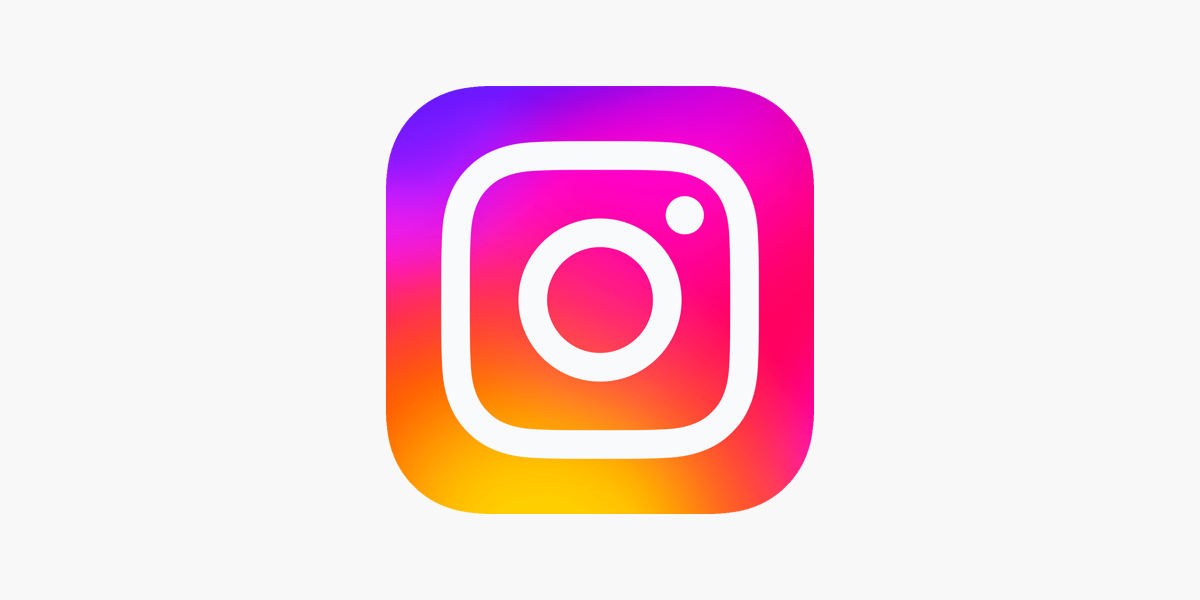
İnstagram bu hikayeye erişilemiyor mesajı ile karşılaşanların yaşadığı bu hatadan nasıl kurtulabileceklerini anlatıyoruz. Tıklanan çoğu var olan İnstagram hikayesine rağmen “bu hikayeye erişilemiyor hatası” alanların en merak ettikleri soru olan nasıl düzeltilir? 2023 yılına ait güncel cevapları ile bu içerikte yer almaktadır. Günümüzde sosyal medya platformu dendiği zaman ilk akla gelen popüler uygulamaların başında olan İnstagram bazen bu tür uygulama içerisindeki özelliklerin doğru işlevlerde çalışmaması gibi sorunlarla da gündeme gelebilmektedir. Zaten uygulamaya girerken veya uygulama içerisinde hata kodu alındığı zaman bu tür hatalarda kullanıcılar herhangi bir telaş içerisine girmiyorlar. Çünkü hata net olarak gözüktüğünde çözümü de basit olabilmekte.
Lakin paylaşılan hikayelere tıklandığı zaman sanki 24 saat süresi dolmuş ve kaldırılmış gibi, veya sanki paylaşan tarafından kaldırılmış gibi “bu hikayeye erişilemiyor” hatasının vermesi nedeni ve çözümü olarak da herkesin kafasını karıştırabilmekte. 2023 yılı içerisinde İnstagram da gözüken bu tür problemler hakkında detaylı bilgileri ülkemizde Türkçe olarak bulmak oldukça zor olmasından kaynaklı sizlere bu yardımcı içeriği hazırladık. Bu sayede “İnstagram bu hikaye erişilemiyor hatası nasıl düzeltilir?” gibi çözümleri aşağıda bulabileceğiniz gibi, sorunun neden kaynaklandığını da yine öğrenebileceksiniz. Ayrıca konu hakkında herhangi bir güncel gelişme yaşandığı zaman buradan sizlerle paylaşılmaya da devam edilecektir.
İnstagram Bu Hikayeye Erişilemiyor Hatası Nedir? – Ne Demek?
İnstagram bu hikayeye erişilemiyor aslında uygulama da bir hata olarak gözükmemektedir. Paylaşılan hikayelerin 24 saat sonrasında sistem tarafından otomatik olarak kaldırılması durumunda siz hikayeyi görüntülemek istediğinizde “bu hikayeye erişilemiyor” mesajı ile karşılaşabilirsiniz. Yine aynı zamanda hikayeyi paylaşan kişi bunu kaldırdığı zaman ve siz kaldırıldıktan sonra izlemek istediğinizde aynı mesajı göreceksiniz. Veya hikayeyi paylaşan kişi paylaştıktan sonra hikayeyi size kısıtladıysa sizde uygulamanın ön bellek yüklemesinden kaynaklı ilk etapta hikaye paylaştığı gözükebilecektir. Lakin görüntülemek istediğinizde yine bu hikayeye erişemiyor mesajı ile karşılaşacaksınız. Burada anlattığımız örnekler tabi ki bu durumun hata olan kısmını kapsamamaktadır.

Yine hata olmayan bir örnek arasında eğer birisi size bir kullanıcının hikayesini mesaj olarak gönderdiyse ve daha sonrasında hikayenin paylaşan tarafından kaldırılması, veya 24 saat dolduğu için kaldırılması halinde siz profilinizde size gönderilen hikaye bağlantısına tıkladığınızda “bu hikayeye erişilemiyor” yazısını yine göreceksinizdir. Tabi ki burada anlatılan bunlar hata değildir. Lakin 2023 yılı içerisinde İnstagram uygulamasında hikaye paylaşımı yapıldıktan sonra kaldırılmadığı zamanlarda da sanki bu işlemler olmuş gibi bu uyarı mesajını vererek hata çıkartan bir durum yaşanmaya başladı.
Nasıl Çözülür?
Genellikle bu sorunu yaşayan Android ve İOS işletim sistemli akıllı cihaz kullanıcılarında bazı çözüm yöntemleri önerebilmekteyiz. Cihazınızın tarih ve saat ayarında yapılan bazı güncellemeler nedeniyle İnstagram saat ayarlarının çakışma durumları buna benzer sorunlara sebebiyet verebilmektedir. Aşağıdaki adımları uyguladıktan sonra İnstagram’ı yeniden başlattığınızda durum ortadan kalkacaktır. Bu hikayeye erişilemiyor hatası alan cihazlarda bu yöntem denendiği zaman çözüme kavuşulduğu görülmüştür. Eğer siz verilen çözümlere rağmen hala bu durumla karşılaşmaya devam ediyorsanız bize bildirebilirsiniz.
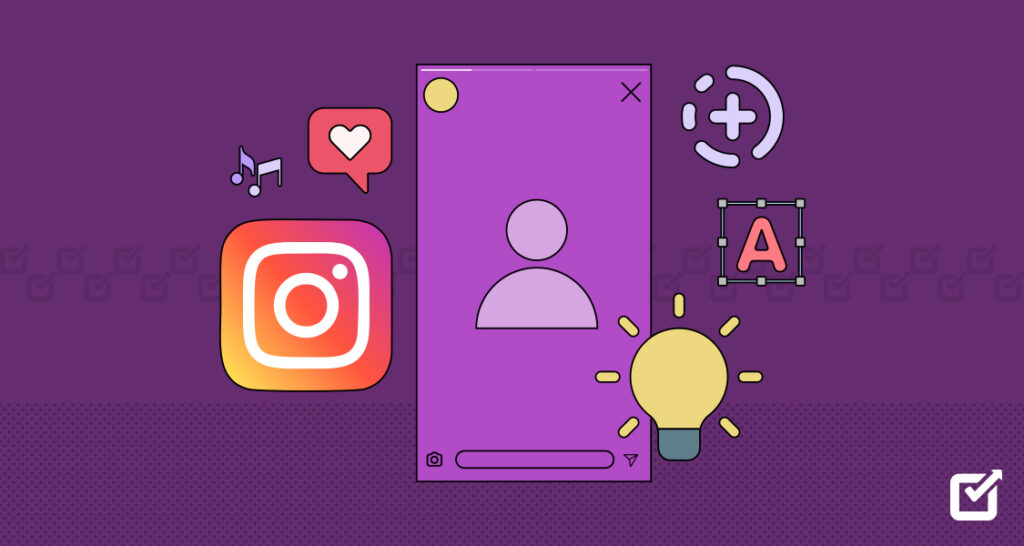
Android;
Saati güncel Türkiye saati ile düzeltin.
- Telefonunuzun Saat uygulamasını açın.
- Diğer
Ayarlar‘a dokunun.
- Evinizin saat dilimini seçmek için Ev saat dilimi‘ne dokunun.
- Saat diliminizi otomatik olarak güncellemek için: Tarih ve saati değiştir
Saat dilimini otomatik olarak ayarla‘ya dokunun.
- Saat diliminizi konumunuza göre güncellemek için: Tarih ve saati değiştir
Saat dilimini otomatik olarak ayarla
Saat dilimini ayarlamak için konumu kullanın‘a dokunun.
- Başka bir saat dilimine seyahat ettiğinizde evinizdeki zamanı gösteren bir saat eklemek için: Otomatik ev saati‘ne dokunun.
İOS (iPhone);
- Ayarlar > Genel > Tarih ve Saat bölümüne gidin.
- Aşağıdakilerden herhangi birini açın:
- Otomatik Ayarla: iPhone, doğru saati ağ üzerinden alır ve içinde bulunduğunuz saat dilimine göre günceller. Bazı ağlarda ağ saati desteklenmez bu yüzden iPhone bazı ülkelerde veya bölgelerde yerel saati otomatik olarak belirleyemeyebilir.
- 24 Saat Biçimi: (bazı ülkelerde veya bölgelerde kullanılamayabilir) iPhone, 0 ile 23 arasındaki saatleri gösterir.
